Mesh-enabled Application のさわり
みなさん、Live Mesh は使ってみましたか?現在ベータ版の提供となっていますが、Live Mesh により、様々な資産を同期、共有することが可能です。たとえば、以下のようなシナリオで使えちゃいます:
- 仕事の続きを家でやりたい、会社の PC と家の PC でファイル転送できたらなぁ
- 社内ネットにしか掲載されていない情報が今必要だ。社内ネットにアクセスできたらなぁ
- コミュニティで共同で資料作ってるけど、みんなそれぞれ違う会社だし。どうやって共有/同期しよう?
- 子供の成長を仕事中も見守りたい!撮った写真やビデオをすぐに見れたらなぁ。
ということで、長沢はもうすでに、日常で Live Mesh を使っています。今まで USB メモリーなどで持ち帰っていたファイルも今では Live Mesh で同期しているので、どの PC からでも(やってないですが、ネットカフェとかでも Web Access でファイル取得だってできちゃいます)利用することができてしまいます。
ちょっと社内ネットにしかない情報を見たいとか、社内ネット上のファイルを取ってきたいといったときであっても、Live Remote で社内の PC にリモートアクセスすれば、閲覧できるし、ファイルを同期フォルダに配置すれば、ファイル自体を取得することもできてしまいます(※ベータ版ですし、用途には一応ご注意を)。
といった、Live Mesh ですが、それだけではありません。現在は、言ってみれば利用者への機能をベータ版として提供していますが、開発者用の CTP が密かに提供されています。このCTP を試用するには、トークの取得などが必要なため、一般にすぐにどうぞというものではないのですが、Live Framework を活用した、Mesh-enabled なアプリケーションを作成し、アプリ自体の配置、利用、アプリ内のデータの共有や同期などまで行えるものです。
今回はそんな CTP をスクリーンショット交えてすこし、ご紹介したいなと思います。
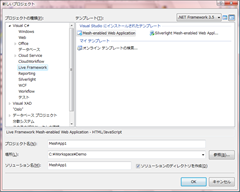 開発には、もちろん Visual Studio 2008 が利用できます。アプリケーションとしては、Web ベースのアプリケーションと Silverlight ベースのアプリケーションが作成できます。ASP.NET、Silverlight の資産、スキルを利用可能です。
開発には、もちろん Visual Studio 2008 が利用できます。アプリケーションとしては、Web ベースのアプリケーションと Silverlight ベースのアプリケーションが作成できます。ASP.NET、Silverlight の資産、スキルを利用可能です。
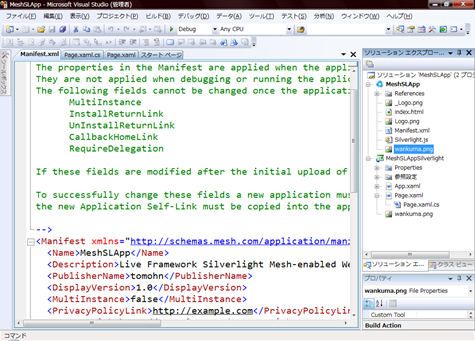 Visual Studio での開発画面です。これは Mesh-enabled Silverlight Application を作成しているところです。通常の Silverlight アプリケーションのプロジェクトのほかにもう一つ(上の方)プロジェクトがあるのがわかります。ここではアプリケーションに関する構成などの設定や仮想デスクトップ上に表示するアプリケーションのアイコンなどを定義することができます。
Visual Studio での開発画面です。これは Mesh-enabled Silverlight Application を作成しているところです。通常の Silverlight アプリケーションのプロジェクトのほかにもう一つ(上の方)プロジェクトがあるのがわかります。ここではアプリケーションに関する構成などの設定や仮想デスクトップ上に表示するアプリケーションのアイコンなどを定義することができます。
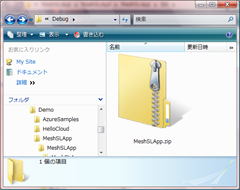 ソリューションをビルドすると、ZIP で圧縮されたファイルが出力されます。
ソリューションをビルドすると、ZIP で圧縮されたファイルが出力されます。 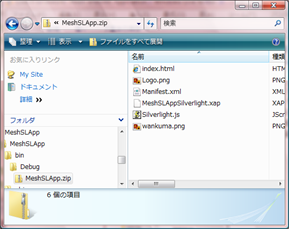
ZIP の中身はこんな感じです。
これを Azure Services Platform 上に配置します。
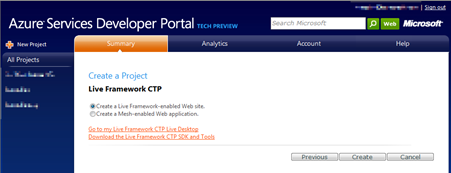
先ほどの ZIP をデプロイします。
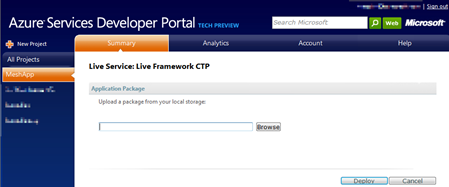
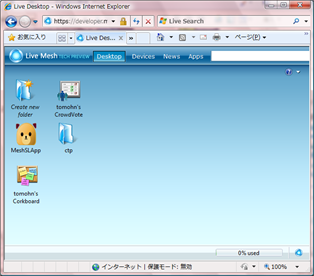
ほらこの通り、仮想デスクトップ(Live Desktop)上に、アプリケーションが表示されます。あとは、ダブルクリックすれば、Live Desktop 上でアプリを使えます。
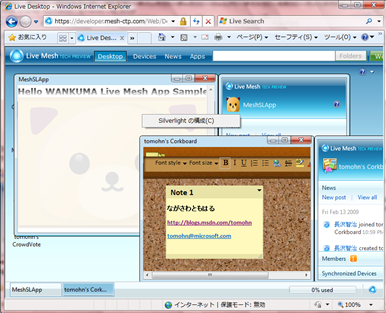
二つほどアプリを起動しています。そのうちの一つは先日のわんくま同盟勉強会で使ったデモです(Silverlightアプリです)。Live Desktop 自体は、AJAX のテクノロジーですが、アプリでは、しっかり Silverlight が使われていることがわかりますよね?
で、もちろん、同期していますので、各 PC 上でもこのアプリを使うことができます。

デスクトップの画面ですがちょっとわかりにくいので、該当箇所を拡大すると
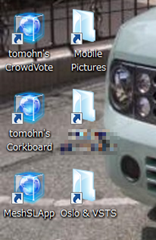
で、起動すると、
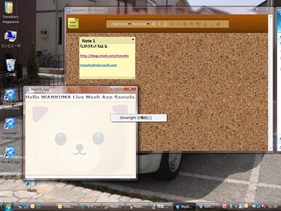
Silverlight アプリがブラウザの外で元気に動いています。そして、データも同期がとれていることがわかります(このコルクボードのサンプルでは、付箋の位置も同期されます)。
これは、もちろん、オンラインなら比較的リアルタイムに近く同期がなされますが、オフラインでもこのアプリを使うことができます。通常、オンラインでしか使えない Web アプリ、Silverlight アプリがオフラインでも使えてしまいます(もちろん、データはオンライン時しか取得や同期はされませんので、なんでもかんでもオフラインで使えるということではないのは言うまでもありません)。
ながさわ
Comments
Anonymous
February 18, 2009
触発されて、Live Mesh を導入してみました。 で、疑問点があったので、ご存知でしたらお教えください。 1つのフォルダの中に、 複数のフォルダで分類されたファイルが沢山あるのですが、 大元 (おおもと) の1つのフォルダをアップロードすることで、 全フォルダとファイルをまとめてアップロードできないかと考えました。 フォルダの管理画面を見る限り、 "Upload File" と書かれているので、 ファイルを1つずつ選択してアップロードするしか 現状手段がないのかな?と不便に感じています。 まとめてアップロードする何かしらの手段があるのでしょうか? ご存知でしたら、お教え願えますか。Anonymous
February 18, 2009
The comment has been removedAnonymous
February 18, 2009
The comment has been removedAnonymous
February 19, 2009
皆さん、Windows Azure 興味ありますか? Azure Services Platform 触れてみたいと思いませんか? 今までの開発と何が違うのか?はたまた、同じなのか?開発環境はどう変わるのか?変わらないのか?きっと興味は尽きないのではないでしょうか。Anonymous
February 24, 2009
各デバイスで同期が可能となる、と思い live mesh を使っていますが、 期待通りに同期できていない時が多々ありました。 同期するタイミングをどのように制御しているのか知りたいのですが、 何かよい情報源をご存じないですか? 多分私の使い方がよくないのではないかと考え、 まずは microsoft の下記サイトを覗きましたが、 該当する情報は見当たりませんでした。 Microsoft クラウド コンピューティング ツール http://msdn.microsoft.com/ja-jp/vstudio/cc972640.aspxAnonymous
February 26, 2009
The comment has been removedAnonymous
February 27, 2009
情報ありがとうございます。 「あれ?」と思える場合をきちんと再現できるように、 もう暫く使ってみます。 でも、こちらでも殆どの場合は期待通りの同期状況です。Anonymous
April 19, 2009
やっぱり同期してないですね。 firefox の greasemonkey に関わるディレクトリを同期対象としていますが、 ファイルやディレクトリに不一致が多々生じています。 また、.bashrc や .emacs などの設定ファイルのみを同期させたくても、 ディレクトリ単位の同期しかできず、 home ディレクトリを外部に晒すのはしたくないので、 .bashrc, .emacs などを同期することができません。 パソコン起動直後の同期も、 遅いノートパソコンではハードディスクへの読み書きが頻繁過ぎて凄く重く、 起動直後は Live Mesh を敢えて止めています。 かなり残念ですね。 この辺のことを日本語で報告できる所ってないのでしょうか?